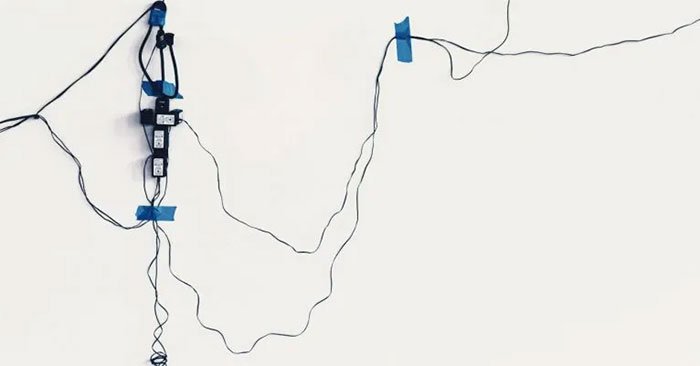Với việc các bản phân phối tung ra những bản phát hành sử dụng phiên bản mới nhất của GNOME 3, ngày càng có nhiều người dùng quay lại với GNOME và nhận thấy rằng nó đã được cải thiện nhiều, kể từ khi dự án GNOME phát hành lần đầu tiên. Hiệu suất tốt hơn, các tính năng tùy chỉnh và tích hợp cũng nhiều hơn.
Tuy nhiên, vẫn có một số khía cạnh làm người dùng thấy phiền với GNOME. Một ví dụ tuyệt vời là cách quản lý workspace – GNOME tạo và hủy động các workspace, nhưng nhiều người dùng thích có một số lượng workspace ảo không thay đổi khi cửa sổ được thêm vào.
Sau đây, Quantimang sẽ hướng dẫn bạn cách vô hiệu hóa workspace tự động trong GNOME.
Cài đặt công cụ GNOME Tweak
Công cụ GNOME Tweak cần thiết cho bất kỳ ai muốn thay đổi cài đặt mặc định trong GNOME, ngay đến những thứ như thiết lập dark theme và bao gồm các nút thu nhỏ/phóng to. Công cụ GNOME Tweak có trong hầu hết các repo, vì vậy bạn chỉ cần sử dụng trình quản lý gói của mình.
# Debian/Ubuntu
sudo apt install gnome-tweaks# Fedora
sudo dnf install gnome-tweaks# Arch
sudo pacman -S gnome-tweaksSau khi cài đặt xong, bạn sẽ có thể tìm thấy nó trong thư mục “Utilities” của mình theo mặc định.
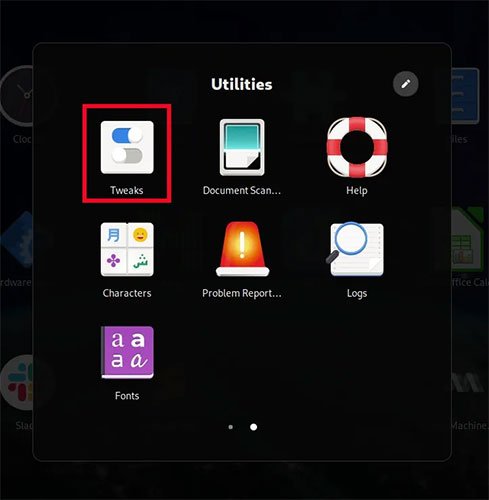
Vô hiệu hóa workspace tự động
Để vô hiệu hóa workspace tự động, hãy mở công cụ GNOME Tweaks và điều hướng đến “Workspaces”.
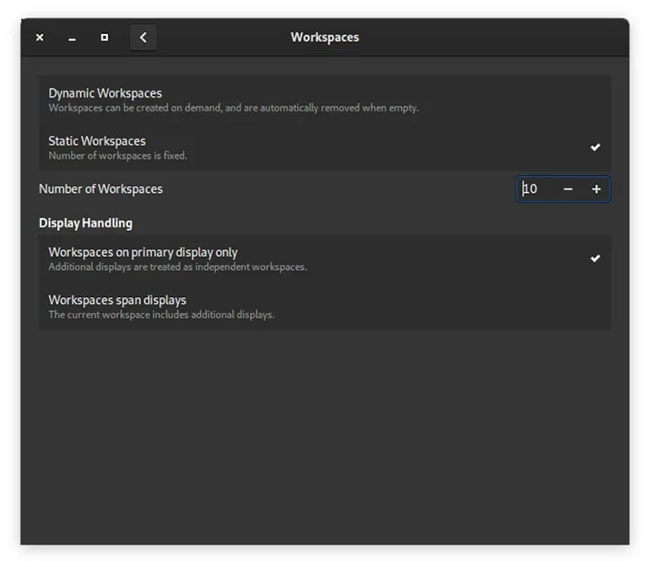
Ở trên cùng, hãy nhấp vào “Static Workspaces”. Bạn sẽ có thể đặt số lượng workspace mình muốn, từ 4 trở lên. Sau đó, khi vào phần Activities Overview, bạn sẽ thấy tất cả các workspace được bố trí cho bạn.

Các tinh chỉnh khác
Công cụ GNOME Tweak có nhiều thứ để cung cấp ngoài việc thiết lập workspace tĩnh. Một số điều cần lưu ý là trong “Window Titlebars”, nơi bạn có thể thêm các nút thu nhỏ và phóng to, đồng thời chuyển các nút từ bố cục giống Windows ở bên phải sang bố cục giống macOS ở bên trái.
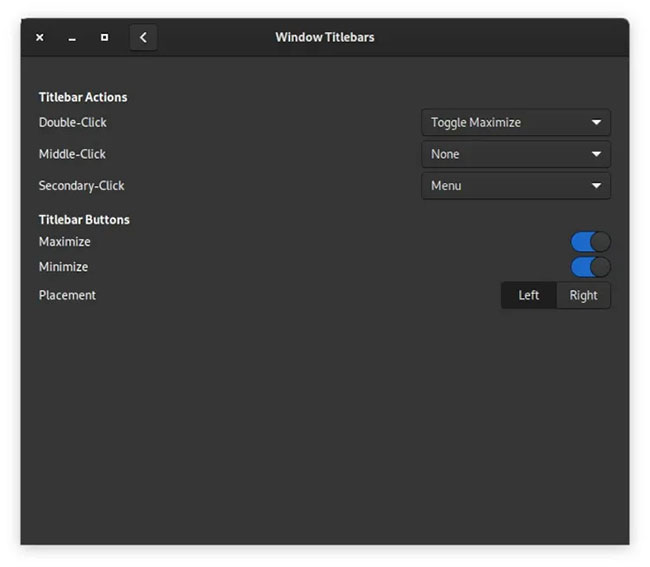
Ngoài ra, trong “Top Bar”, bạn có thể tắt Activities Overview Hot Corner ở góc trên bên trái của màn hình. Điều này cực kỳ hữu ích nếu bạn không phải là người thích hot-corner.
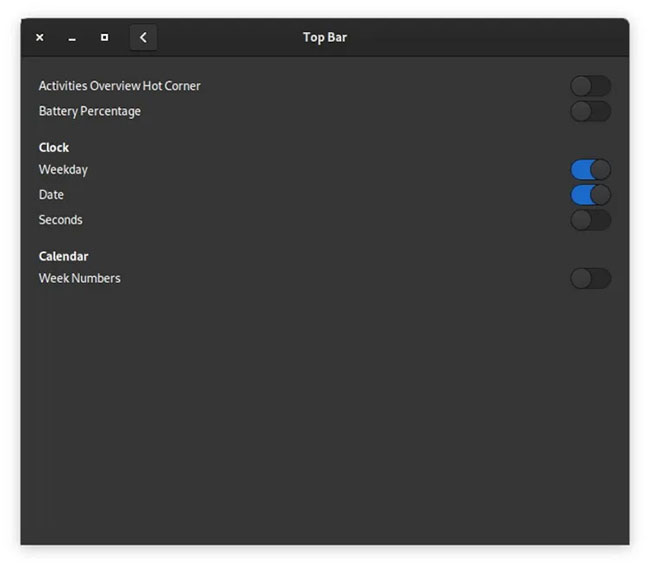
Tiện ích mở rộng
Tiện ích mở rộng là những sự bổ sung do cộng đồng phát triển cho GNOME Shell nhằm mang lại hoặc thêm chức năng mới mà người dùng đang tìm kiếm.
Để bắt đầu với GNOME Shell Extensions, hãy truy cập https://extensions.gnome.org và bắt đầu xem xét xung quanh. Nếu cần cài đặt thứ gì đó (hầu hết các bản phân phối đều có tiện ích mở rộng được kích hoạt theo mặc định), trang sẽ cho bạn biết cách thực hiện điều đó.
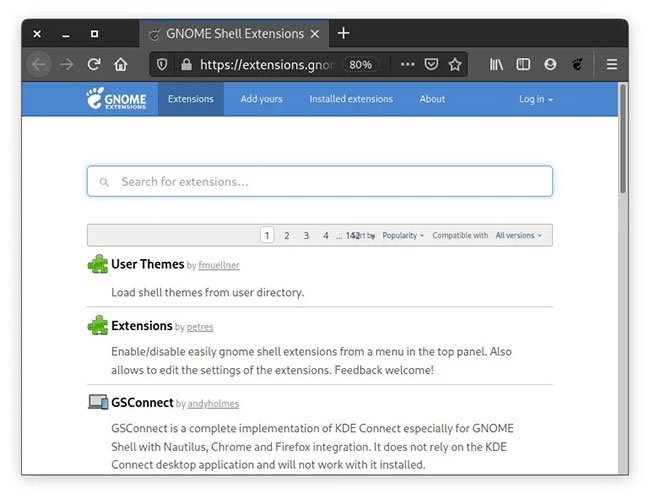
Để quản lý các tiện ích mở rộng, bạn nên sử dụng ứng dụng Extensions. Ứng dụng này thường có trong repo của hầu hết các bản phân phối, nhưng nếu bạn đang sử dụng phiên bản GNOME Shell trước 3.36, bạn có thể tìm nó trong Tweaks Tool.
Để cài đặt ứng dụng Extensions, hãy sử dụng một trong các lệnh sau:
# Debian/Ubuntu
sudo apt install gnome-extensions-app# Fedora
sudo dnf install gnome-extensions-app# Arch
sudo pacman -S gnome-extensions-appĐó là giao diện trực quan hơn nhiều để quản lý tiện ích mở rộng.